כיצד לבצע או לקבל שיחות טלפון ב-iPad או ב-Mac
מה צריך לדעת
- ראשית, באייפון: הגדרות > תָאִי > שיחות במכשירים אחרים, ואפשר אפשר שיחות במכשירים אחרים.
- בצע שיחות מה-iPad שלך על ידי בחירת מספרי טלפון ב FaceTime, אנשי קשר, הודעות, לוּחַ שָׁנָה, או ספארי.
- ניתן גם להתקשר באמצעות אנשי קשר או הזן ידנית מספרי טלפון FaceTime מה-Mac שלך.
מאמר זה מסביר כיצד לבצע ולקבל שיחות טלפון באייפד או ב-Mac, במקום רק באייפון.
האם אתה יכול להשתמש באייפד או ב-Mac כטלפון?
כן, אתה יכול להשתמש ב-Mac או ב-iPad שלך במקום בטלפון, אבל אתה חייב שיהיה לך את האייפון בקרבת מקום מכיוון שה-iPhone עושה את רוב העבודה. כעת, יש הגדרה ראשונית כלשהי לעשות אחרת הפונקציה לא תעבוד, אבל אנחנו נסקור את מה שתצטרך לעשות. לפני שניכנס לזה, ודא:
- כל המכשירים שלך מריצים את מערכת ההפעלה העדכנית ביותר שאפשר (לפחות macOS Yosemite, 10.10 ו-iPadOS 13)
- FaceTime מופעל בכל מכשיר
- המכשירים שלך כולם מחוברים לאותו Apple ID
לאחר מכן, תצטרך להשתמש במיקרופון החיצוני של ה-iPad או ה-Mac שלך, או שתהיה לך אוזניות עם מיקרופון זמין לחיבור. ולבסוף, תצטרך לאפשר את היכולת לנתב שיחות למכשירים האחרים שלך באייפון וכל מכשיר אחר שאתה מתכנן להשתמש בו.
למק מיני אין מיקרופון מובנה. כמו כן, בחלק מהדגמים של iPad ו-Mac אין שקע אוזניות, כך שאם ברצונך לחבר אוזניות, ייתכן שיהיה עליך להשיג מתאם אוזניות USB-C או Lighting.
התאם את ההגדרות כדי לבצע או לקבל שיחה ב-Mac שלך
ברגע שזה יעבוד, אתה תוהה איך חיית בלי לבצע או לקבל שיחות בדרך זו.
לִפְתוֹחַ הגדרות ב-iPhone, הקש תָאִי, ואז הקש שיחות במכשירים אחרים.
-
לוודא אפשר שיחות במכשירים אחרים מופעל.
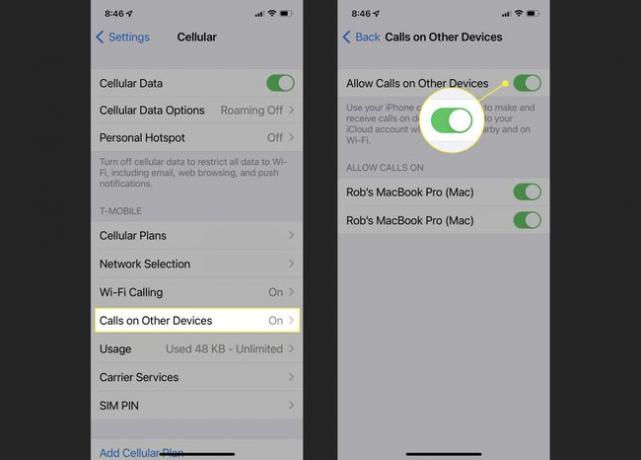
תַחַת אפשר שיחות אתה יכול לראות אילו מכשירים שמישים מחוברים, ולהפעיל או לכבות ניתוב שיחות עבור כל אחד מהם.
-
עבור האייפד, היכנס ל הגדרות ואז FaceTime, והפעל את שניהם FaceTime ו שיחות מאייפון. אם תישאל גם לגבי הפעלת שיחות Wi-Fi, הפעל זאת.
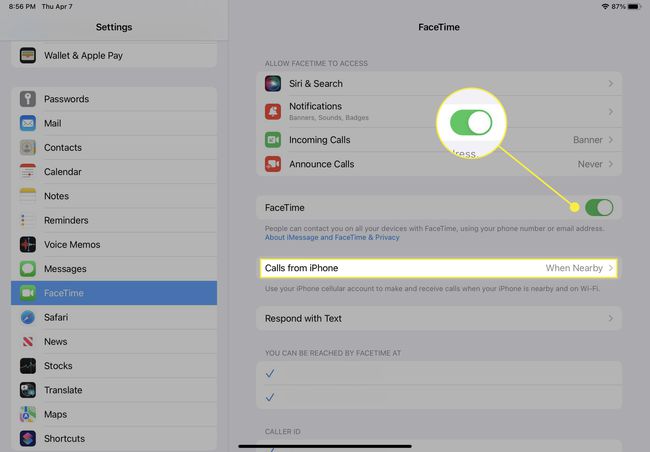
-
עבור Mac, פתח את ה FaceTime האפליקציה ולחץ על FaceTime תַפרִיט.
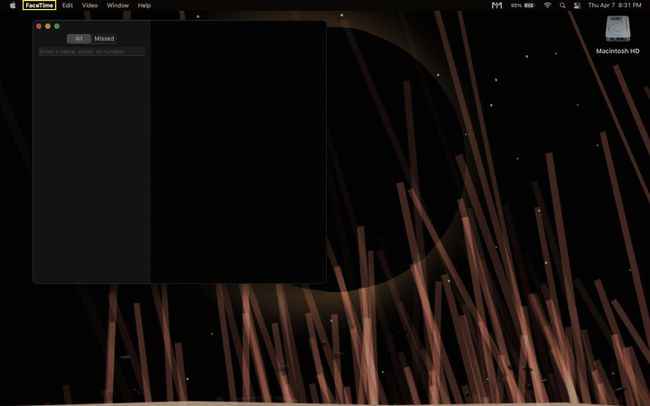
-
בחר העדפות > הגדרות > שיחות מ-iPhone. כמו ב-iPad, אם תתבקשו לאפשר שיחות Wi-Fi, עשו זאת.
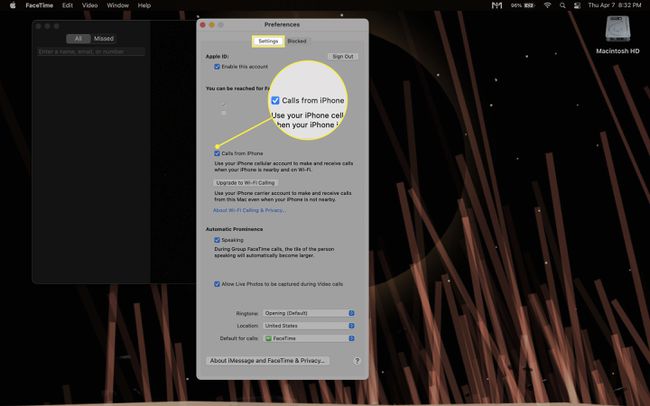
כיצד אוכל לבצע שיחה מהאייפד שלי?
ברגע שההגדרה הראשונית לא מהדרך, ביצוע וקבלת שיחות דרך ה-iPad שלך הוא פשוט קל.
-
קבלת שיחה היא פשוטה למדי מכיוון שהודעות שיחות צריכות להופיע באייפד שלך בדומה להן באייפון שלך. פשוט הקש על ההתראה שצצה באייפד שלך כדי לקבל את השיחה, או החלק את ההתראה כדי להתעלם מהשיחה.
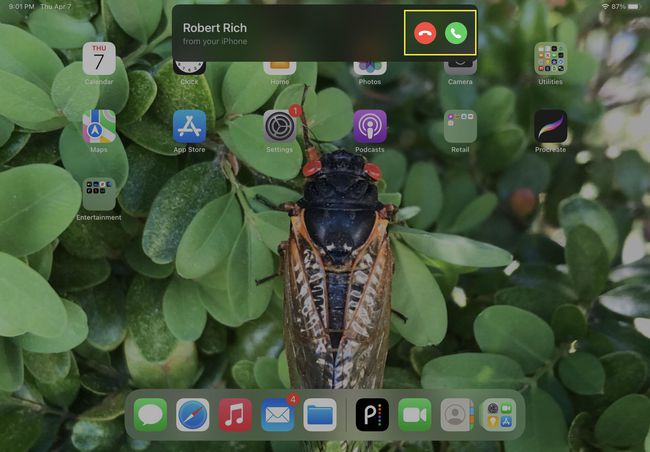
-
כדי לבצע שיחה מה-iPad שלך, פתח FaceTime והזן איש קשר או מספר טלפון ולאחר מכן הקש על סמל הטלפון.
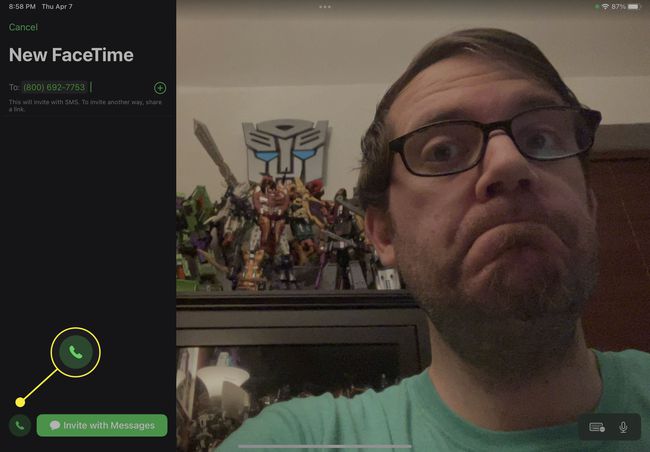
-
אתה יכול גם לבצע שיחה מה-iPad שלך על ידי הקשה על מספרי טלפון המופיעים באפליקציות אחרות כגון אנשי קשר, הודעות, לוּחַ שָׁנָה, או ספארי.
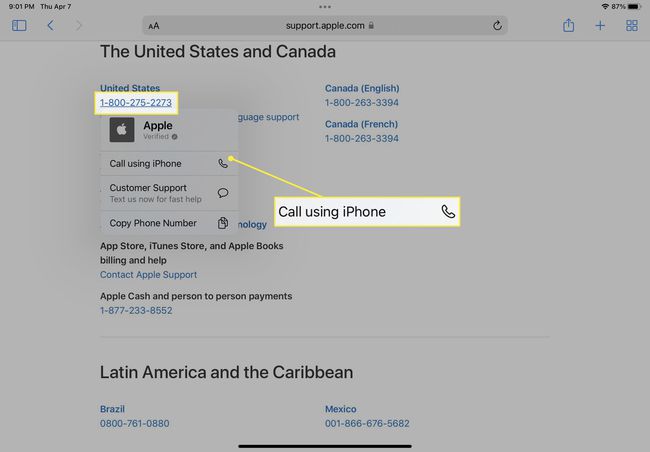
כיצד אוכל לבצע שיחה מה-Mac שלי?
בדומה לאייפד, ניתוב שיחות דרך ה-Mac שלך הוא די פשוט ברגע שהכל מוכן כראוי.
-
שיחות נכנסות יפיקו התראות ב-Mac שלך, שאותן תוכל לקבל כדי לקבל את השיחה או לבטל אותה כדי להתעלם ממנה.
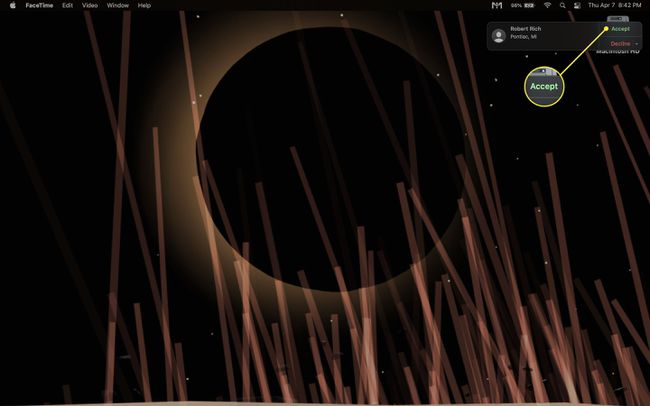
-
כדי לבצע שיחה מה-Mac, פתח אנשי קשר ולחץ על איש הקשר שאליו ברצונך להתקשר ולאחר מכן לחץ על סמל הטלפון.
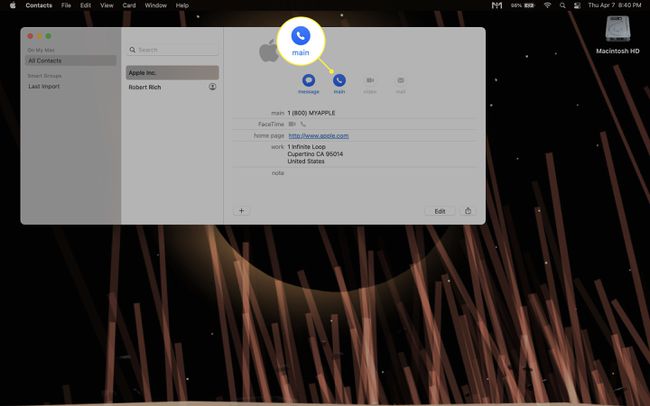
-
תוכל גם לחייג מספר ידני לשיחה מה-Mac שלך על ידי פתיחה FaceTime, הקלדת המספר (לחץ להיכנס כשתסיים), ולאחר מכן לחיצה על שֶׁמַע לַחְצָן.
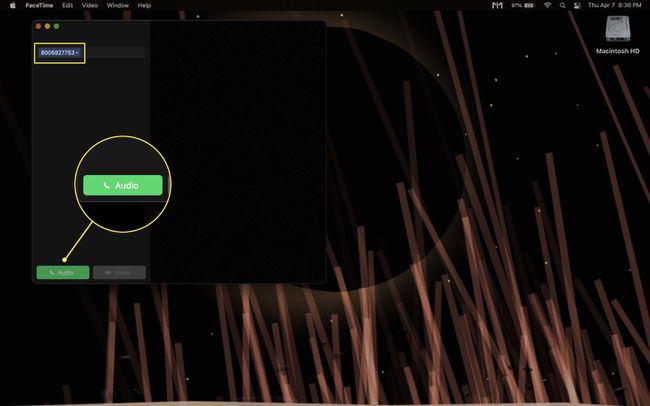
שאלות נפוצות
-
איך אני מתקשר למספר 911 באייפד?
לאחר שתגדיר שיחות באייפד שלך, תוכל לחייג 911 בדיוק כמו כל מספר אחר. בדיוק כמו בשיחות רגילות, אתה יכול להשתמש ב-FaceTime, בתנאי שה-iPad שלך נמצא באותה רשת Wi-Fi כמו הטלפון שלך.
-
כיצד אוכל להקליט שיחת FaceTime ב-Mac?
הדרך הקלה ביותר להקליט שיחת FaceTime היא באמצעות שלך תכונת הקלטת המסך של Mac. התחל את השיחה ולאחר מכן לחץ על פקודה + מִשׁמֶרֶת + 5 כדי לפתוח את תפריט הקלטת המסך. בחר אם להקליט את כל המסך או רק חלק נבחר ולאחר מכן בחר אפשרויות ובחר אפשרות מתחת מִיקרוֹפוֹן כדי ללכוד אודיו.
